B1 : Mở trình duyệt web , điền IP camera ( mặc định 192.168.1.108 ) Login user / pass : admin ( mặc định )
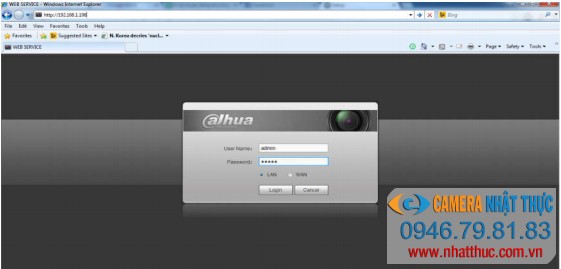
B2 : Cài đặt các chức năng nhận diện khuôn mặt – phát hiện ra vào – thiết lập bảo vệ A. Nhận diện khuôn mặt : + Chọn Thiết lập > Sự kiện > Dò chân dung + Tích chọn “ Kích hoạt ” và click “ Thiết lập ” trong bộ lọc đối tượng + Kéo kích thước nhận diện khuôn mặt MIN & MAX + Lưu lại các cài đặt thiết lập.
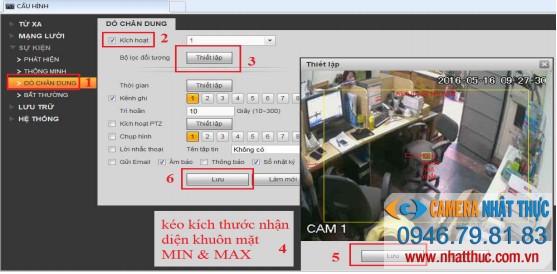
Phần II, Phát hiện ra vào : Chọn Thiết lập > Sự kiện > Thông minh 1- Tripwire ( dùng vạch kẻ định giới ) + Tích chọn “ Kích hoạt ” Tripwire và chọn hướng trái, phải hoặc cả hai + Vẽ kích thước đường kẻ để phân vùng chiều vào ra + Lưu lại các cài đặt thiết lập.
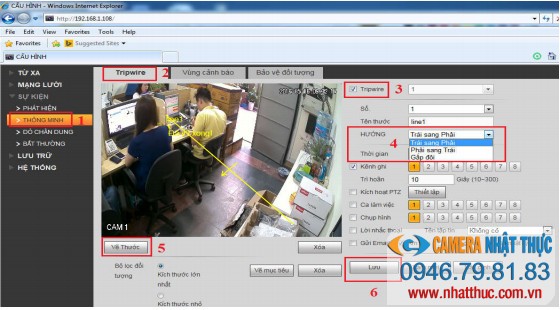
+ Vùng cảnh báo ( khoanh vùng định giới ) + Tích chọn “ Kích hoạt ” Vùng cảnh báo và chọn hướng vào, ra hoặc cả hai + Vẽ khoanh vùng đường kẻ để phân vùng chiều vào ra + Lưu lại các cài đặt thiết lập.
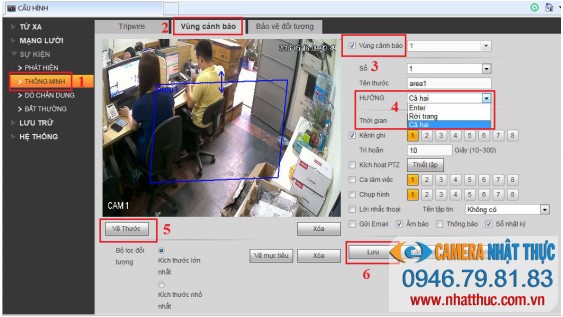
Thiết lập bảo vệ : Chọn Thiết lập > Sự kiện > Thông minh > Bảo vệ đối tượng + Tích chọn “ Kích hoạt ” Bảo vệ đối tượng và chọn loại đối tượng Hủy bỏ : Mất đồ Thất lạc : Quên đồ + Vẽ khoanh vùng đường kẻ để phân vùng khu vực cảnh báo + Lưu lại các cài đặt thiết lập.
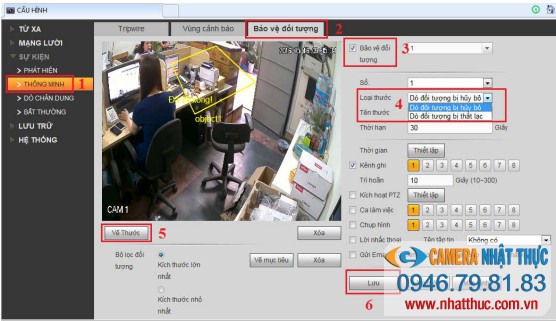
Mọi thông tin cần thiết khách hàng vui lòng liên hệ trực tiếp 0946.79.81.83 để được hỗ trợ kỹ thuật










